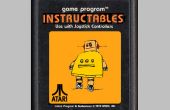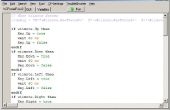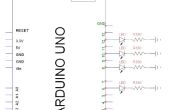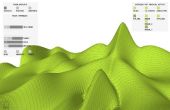Paso 19: Taladre los agujeros exteriores
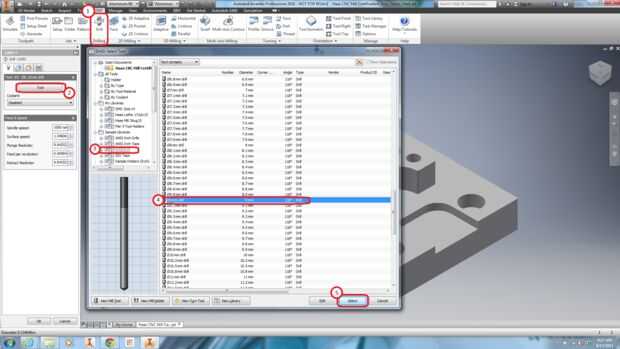



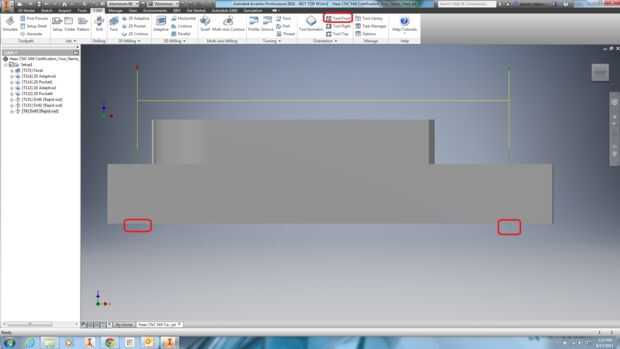
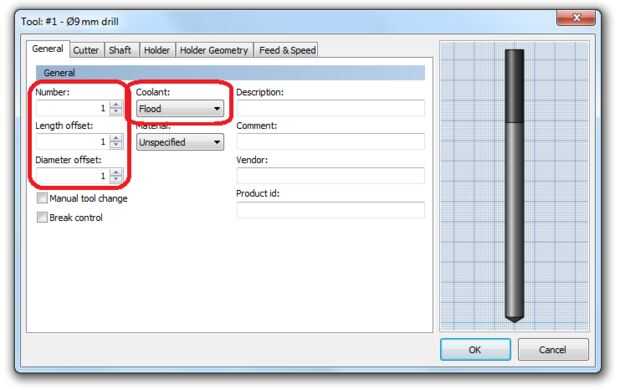
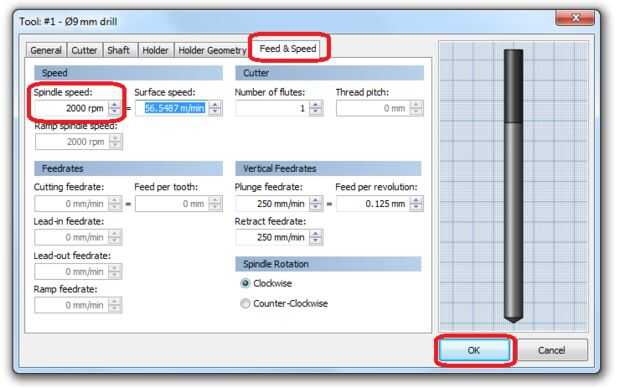
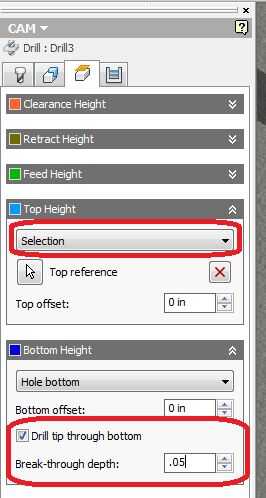
Los cuatro orificios exteriores con los alesajes del contador son 9mm de diámetro y 20mm de profundidad.
Calcular la profundidad a la relación diámetro: 20/9 = 2.222.
1. en la cinta, haga clic en taladro.
2. Haga clic en la herramienta.
3. en la sección de bibliotecas de muestra, haga clic en ISO taladros.
4. Haga clic en los 9 milímetros del taladro.
5. Haga clic en seleccionar.
6. Haga clic en nuevo. En la sección de documentos abiertos, aviso que la broca de 9mm muestra biblioteca fue automáticamente asigna a un número de herramienta.
7. haga clic derecho en 9 mm taladro y seleccione Editar.
8. en el cambio de ficha General la número de herramienta a 1.
Nota: El taladro ya se puede asignar a un número de herramienta. El número asignado automáticamente depende del orden en el que fue elegido.
Nota: Compensación de longitud y diámetro Offset se debe también asignar un 1. Esto actualiza automáticamente en HSM de Inventor, pero No en 360 de fusión. Para los tres números son los mismos resultados en daños a la máquina graves. OMGOMGOMG no cometas este error.
9. Haga clic en el menú desplegable de refrigerante y cambiar a inundación.
11. en el campo Descripción tipo "9 mm taladro". Esto le ayudará a identificar la herramienta más adelante.
12. Haga clic en la ficha de alimentación y velocidad. Cambiar velocidad a 2000 RPM.
Nota: Nosotros debemos configurar manualmente alimentaciones y velocidades porque esta herramienta no está en la biblioteca de herramientas CNC de muelle 9. Por defecto, taladro rpm no es correcta. Utilice el siguiente calendario para taladros de la biblioteca de la muestra:
1/8" perforar a 4000 rpm
1/4" taladro 3000 rpm
3/8" taladro a 2000 rpm
1/2 taladro 1000 rpm
Permiten refrigerante de inundación
13. Haga clic en Aceptar. Haga clic en sí en la ventana emergente y OK en la segunda ventana emergente.
14. Haga clic en seleccionar para seleccionar la broca de 9 mm con el nuevo número de la herramienta y velocidades y feeds.
Nota: En la pestaña de herramienta, observe que los nuevos datos de la herramienta se muestra. También, sé que estos pasos son tediosos, pero pegaran con él. Esto es un gran ejemplo por qué la biblioteca de herramientas CNC de muelle 9 es un activo tan agradable, porque no es necesario cambiar manualmente los parámetros pequeños como este.
15. en la ventana de gráficos, seleccione uno de los orificios de 9 mm en el perímetro.
16. Verifique el seleccionar el diámetro de la misma. Rápidamente selecciona los tres agujeros restantes.
17. Haga clic en la ficha de alturas .
18. en la sección de la altura de la parte superior, haga clic en el menú desplegable y elija selección.
19. en la ventana de gráficos, haga clic en la superficie en la parte superior del contador de diámetro. Esto establece la altura de inicio de perforación.
20. en la sección de altura inferior, la casilla punta de taladro a través de la parte inferior . Cambiar profundidad de brecha a 0,05 en. Esto asegura que las brocas de punta de taladro más profundas que el fondo del agujero que el diámetro completo del agujero.
21. Haga clic en la ficha de ciclo.
22. coloca el ratón sobre el ciclo tipo menú. Aparece una ventana emergente con los tipos de información y ciclo de perforación útiles.
Nota: La profundidad a la relación de diámetro de este orificio es 2.222, por lo tanto, utilizamos el ciclo de forma predeterminada, perforación - rápido a. Si la profundidad a la relación es mayor que tres, el orificio debe perforarse con un ciclo de perforación especial llamada perforación profunda - completo repliegue (o peck de perforación). Esto evita que el taladro de última hora por sólo una fracción de la profundidad del agujero de perforación a la vez y retraer completamente el taladro para quitar virutas. Puesto que la profundidad al cociente del diámetro de este orificio es de menos de tres, el estándar ciclo de perforación perforación - rápida, se utiliza.
23. Haga clic en OK para generar la trayectoria de herramienta.
24. en la cinta, en la sección de orientación, haga clic en Herramienta frontal.
25. zoom y visualmente la trayectoria de herramienta. El verde de trayectoria de herramienta de perforación debe extenderse por debajo de la parte.
26. en la cinta, haga clic en simulación.
27. Haga clic en Play. Ver la simulación.
Nota: A pesar de esta trayectoria de herramienta se extiende más allá de nuestra parte, no corta a través de nuestra acción. Inicialmente elegimos material stock que era mucho más grueso que nuestra parte.
28. Haga clic en cerrar para cerrar la simulación.
29. leer sobre perforación en el manual CNC.
30. Haga clic en Guardar para guardar las trayectorias de herramienta.